Samsung SGH-D820 – страница 2
Инструкция к Сотовому Телефону Samsung SGH-D820
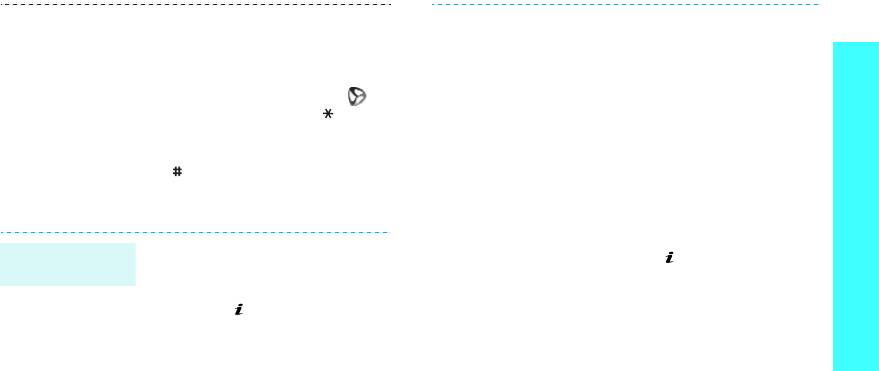
D820.book Page 19 Wednesday, March 8, 2006 2:00 PM
• Для возврата на домашнюю
3. Укажите сведения о контакте:
страницу нажмите и удерживайте
Имя, Фамилия, Мобильный,
Дополнительные возможности телефона
клавишу [
C
].
Домашний и Рабочий, Факс,
Другой, E-mail,
• Для перехода к пунктам меню
Фотоопределитель, Звонок,
браузера выберите значок
Группы абонентов и Заметки.
или нажмите клавишу [].
• Для использования параметров
4. Чтобы сохранить запись,
веб-страницы нажмите клавишу
нажмите программную клавишу
[].
<
Сохран.
>.
В память SIM-карты
Использование телефонной книги
1. В режиме ожидания введите
номер телефона и нажмите
В память телефона
Добавление
клавишу
[]
.
записи
1. В режиме ожидания введите
2. Выберите вариант
SIM
.
номер телефона и нажмите
3. Введите имя.
клавишу [].
4. Для сохранения записи нажмите
2. Выберите пункт
Телефон
→
тип
программную клавишу <
Опции
>
телефонного номера.
и выберите пункт
Сохранить
.
19
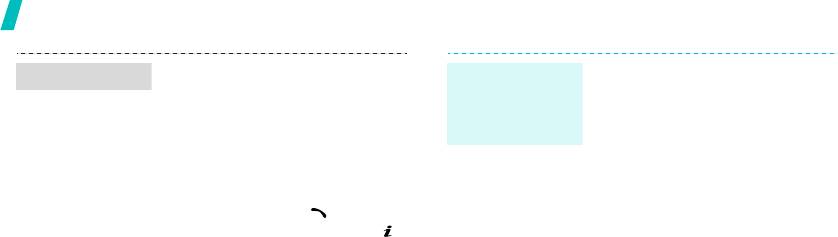
D820.book Page 20 Wednesday, March 8, 2006 2:00 PM
Дополнительные возможности телефона
1. В режиме ожидания нажмите
1. В режиме ожидания нажмите
Поиск записи
Создание и
программную клавишу
программную клавишу <
Меню
> и
отправка
<
Контакты
>.
выберите пункт
Телефонная
визитной
книга
→
Моя визитка
.
2. Введите несколько первых букв
карточки
имени, которое требуется найти.
2. Укажите свои контактные данные.
3. Выберите запись.
3. Нажмите программную клавишу
<
Сохран.
> для сохранения
4. Прокрутите до нужного номера и
визитной карточки.
нажмите клавишу [] для
набора номера или клавишу []
4. Чтобы отправить визитную
для изменения сведений о
карточку, нажмите программную
контакте.
клавишу <
Опции
> и выберите
пункт
Отправить по
→
способ
отправки.
20
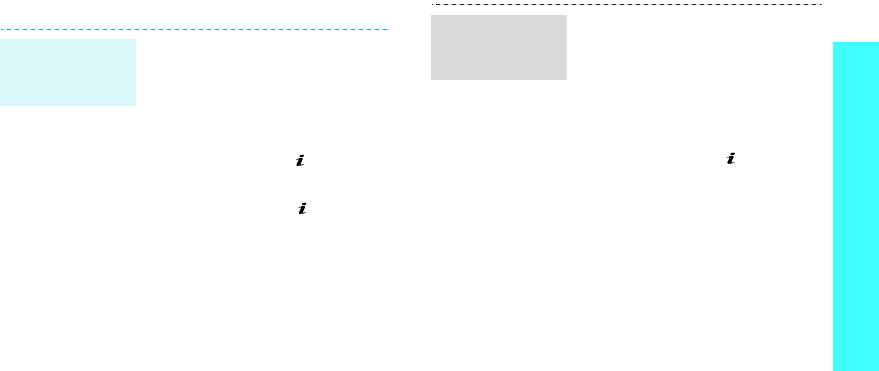
D820.book Page 21 Wednesday, March 8, 2006 2:00 PM
Отправка сообщений
1. В режиме ожидания нажмите
Отправка
программную клавишу <
Меню
> и
1. В режиме ожидания нажмите
мультимедийного
Дополнительные возможности телефона
Отправка
выберите пункт
Сообщения
→
программную клавишу <
Меню
> и
сообщения (MMS)
текстового
Создать сообщение
→
MMS
выберите пункт
Сообщения
→
сообщения (SMS)
сообщение
.
Создать сообщение
→
SMS
сообщение
.
2. Выберите пункт
Тема
.
2. Введите текст сообщения и
3. Введите тему сообщения и
нажмите клавишу [].
нажмите клавишу [].
3. Введите номера получателей.
4. Выберите пункт
Картинка или
видео
или
Звук
.
4. Нажмите клавишу [ ], чтобы
отправить сообщение.
5. Если выбран вариант
Картинка
или видео
, выберите пункт
Добавить картинку
или
Добавить видео
и добавьте
изображение или видеоклип.
Если выбран вариант
Звук
,
выберите пункт
Добавить звук
и
добавьте звукозапись.
6. Выберите пункт
Текст
.
21
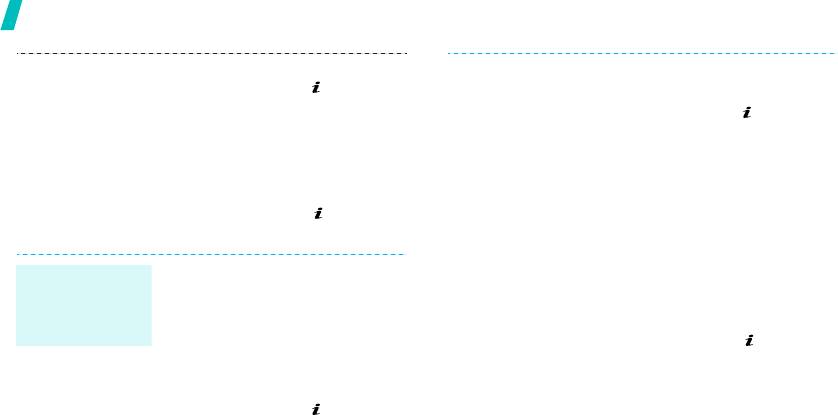
D820.book Page 22 Wednesday, March 8, 2006 2:00 PM
Дополнительные возможности телефона
7. Введите текст сообщения и
4. Выберите пункт
Текст
.
нажмите клавишу [].
5. Введите текст сообщения и
8. Нажмите программную клавишу
нажмите клавишу [].
<
Опции
> и выберите пункт
6. Выберите пункт
Прикрепить
Отправить
.
файл
.
9. Введите номера получателей или
7. Добавьте изображения,
адреса электронной почты.
видеоклипы, музыкальные
10. Нажмите клавишу [ ], чтобы
файлы или документы.
отправить сообщение.
8. Нажмите программную клавишу
<
Опции
> и выберите пункт
1. В режиме ожидания нажмите
Отправить
.
Отправка
программную клавишу <
Меню
>
и
сообщения
9. Введите адреса электронной
выберите пункт
Сообщения
→
электронной
почты.
Создать сообщение
→
почты
10. Нажмите клавишу [] для
сообщение
.
отправки сообщения электронной
2. Выберите пункт
Тема
.
почты.
3. Введите тему сообщения и
нажмите клавишу [].
22
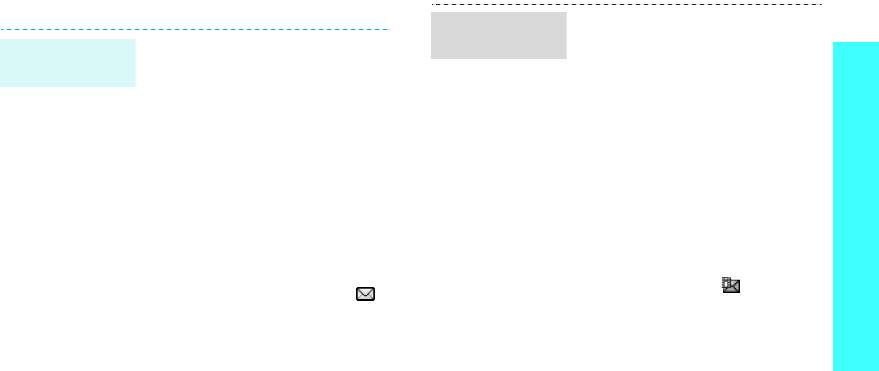
D820.book Page 23 Wednesday, March 8, 2006 2:00 PM
Просмотр сообщений
При поступлении уведомления
Просмотр MMS-
выполните следующие действия
При поступлении уведомления
сообщения
Дополнительные возможности телефона
Просмотр
выполните следующие действия
1. Нажмите программную клавишу
SMS-сообщения
<
Смотр.
>.
1. Нажмите программную клавишу
<
Смотр.
>.
2. Выберите сообщение в папке
«Входящие».
2. Выберите сообщение в папке
«Входящие».
В папке «Входящие» выполните
следующие действия
В папке «Входящие» выполните
следующие действия
1. В режиме ожидания нажмите
программную клавишу <
Меню
> и
1. В режиме ожидания нажмите
выберите пункт
Сообщения
→
программную клавишу <
Меню
> и
Мои сообщения
→
Входящие
.
выберите пункт
Сообщения
→
Мои сообщения
→
Входящие
.
2. Выберите нужное
MMS-сообщение ().
2. Выберите SMS-сообщение ().
23
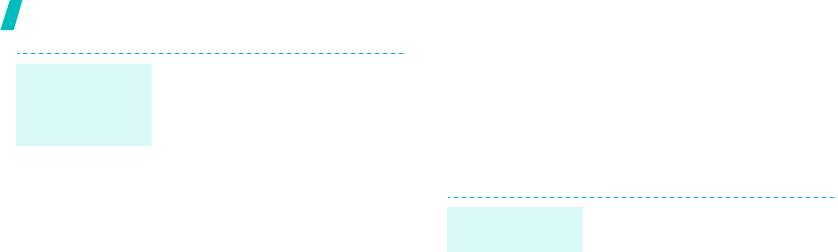
D820.book Page 24 Wednesday, March 8, 2006 2:00 PM
Дополнительные возможности телефона
Использование беспроводных
1. В режиме ожидания нажмите
Просмотр
подключений Bluetooth
программную клавишу <
Меню
> и
сообщения
Телефон поддерживает технологию Bluetooth, которая
выберите пункт
Сообщения
→
электронной
позволяет устанавливать беспроводные соединения с
Мои сообщения
→
почты
другими устройствами Bluetooth, обмениваться с ними
сообщения
.
данными, использовать устройство громкой связи, а также
2. Выберите пункт
Проверить
управлять телефоном на расстоянии.
почту
.
3. Выделите сообщение
В режиме ожидания нажмите
Включение
электронной почты или его
программную клавишу <
Меню
> и
Bluetooth
заголовок.
выберите пункт
Настройки
→
4. Если был выбран заголовок,
Bluetooth
→
Активация
→
нажмите программную клавишу
Включено
.
<
Опции
> и выберите команду
Извлечь
, чтобы просмотреть
текст сообщения.
24
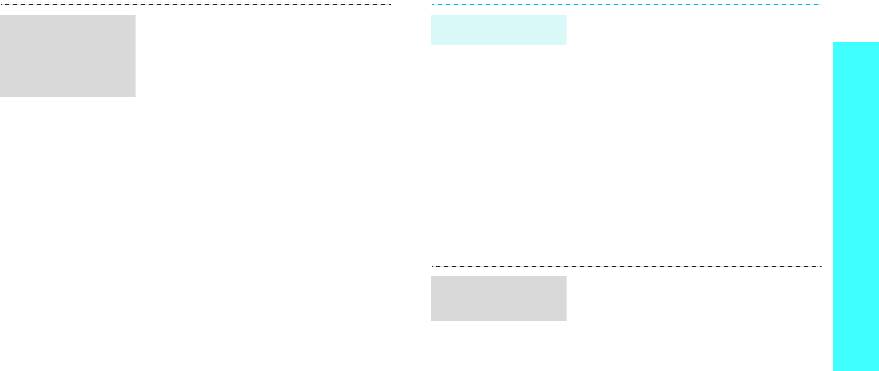
D820.book Page 25 Wednesday, March 8, 2006 2:00 PM
1. В режиме ожидания нажмите
1. Запустите приложение или
Поиск устройств
Отправка данных
программную клавишу <
Меню
>
и
откройте программу
Телефонная
Bluetooth и
Дополнительные возможности телефона
выберите пункт
Настройки
→
книга
,
Диспетчер файлов
или
соединение с
Bluetooth
→
Мои устройства
→
Календарь
.
ними
Новый поиск
.
2. Выберите элемент для отправки.
2. Выберите устройство.
3. Нажмите программную клавишу
3. Введите PIN-код Bluetooth
<
Опции
> и выберите пункт
телефона или другого устройства
Отправить
по
→
Bluetooth
.
(если он есть у этого устройства)
4. Выберите устройство.
и нажмите программную клавишу
5. При необходимости введите
<
Да
>.
PIN-код Bluetooth и нажмите
Процесс установки соединения
программную клавишу <
Да
>.
будет завершен, когда тот же код
будет введен владельцем другого
устройства.
Для получения данных с помощью
Получение
подключения Bluetooth необходимо
данных
активировать функцию Bluetooth в
телефоне.
При необходимости нажмите
программную клавишу <
Да
>, чтобы
подтвердить свой выбор.
25
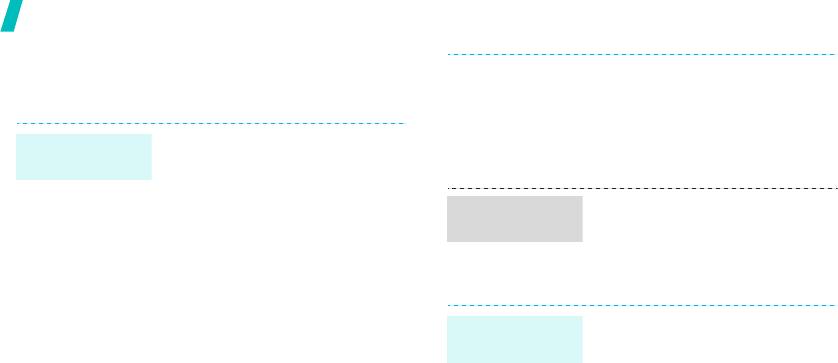
D820-1.fm Page 26 Thursday, June 1, 2006 6:07 PM
Дополнительные возможности телефона
Использование карты памяти
• Храните карту в месте,
Карта памяти позволяет увеличить объем памяти
недоступном для детей и
телефона.
домашних животных.
• Берегите карту памяти от
• Частое удаление и запись данных
Важные сведения
воздействия электростатических
уменьшают срок службы карты.
о картах памяти
разрядов и электрических помех.
• Не вынимайте карту памяти из
телефона и не отключайте
1. Задвиньте карту в гнездо для
Установка карты
телефон во время обмена
карт памяти стороной с
памяти
данными с картой памяти,
наклейкой вниз.
поскольку это может привести к
2. Нажмите на карту до
потере данных и повреждению
защелкивания фиксатора.
карты или аппарата.
• Не подвергайте карту памяти
1. Нажмите на карту памяти, чтобы
резкому встряхиванию.
Извлечение
отсоединить ее от телефона.
карты памяти
• Не прикасайтесь к контактам
2. Выньте карту из гнезда.
карты памяти пальцами и
металлическими предметами. В
случае загрязнения карты
протирайте ее мягкой тканью.
26
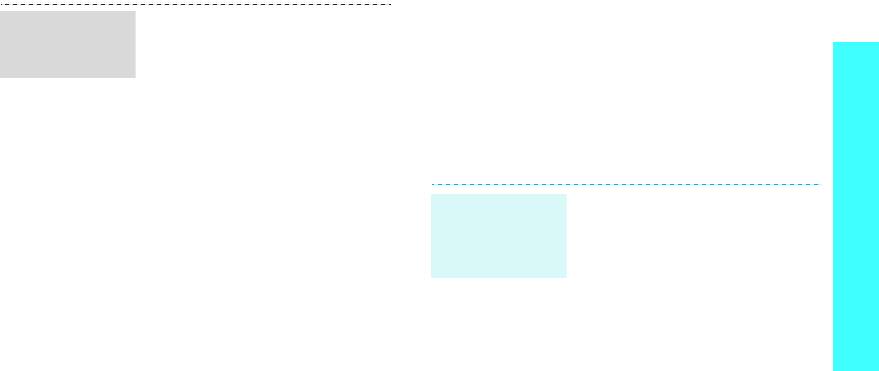
D820.book Page 27 Wednesday, March 8, 2006 2:00 PM
Просмотр графических и видео файлов с
Используя адаптер для карты памяти
Использование
помощью проектора или телевизора
и USB-устройство для считывания и
адаптера для
Дополнительные возможности телефона
Изображение на экране телефона можно отобразить на
записи карт, можно считать карту
карт памяти
экране телевизора. Для этого необходимо соединить
памяти на компьютере. Для этого
телефон и телевизор специальным кабелем. После
выполните следующие действия.
подключения телефона к телевизору фотографии, а также
1. Вставьте карту памяти в адаптер
видеозаписи, хранящиеся в памяти телефона, можно
карты, а затем адаптер — в
будет просматривать вместе с друзьями и родственниками
устройство для считывания и
на большом экране.
записи карт.
2. Подсоедините USB-разъем
• В зависимости от модели
Важная
устройства чтения-записи к
телевизора местоположение и
информация об
USB-порту компьютера.
форма входных разъемов для
использовании
3. Откройте логический диск,
видеосигнала и выходных
телевизора
соответствующий карте памяти,
разъемов для звукового сигнала
и скопируйте нужные данные.
могут различаться. Цвета
разъема кабеля и разъема
телевизора должны совпадать.
• Качество изображения зависит от
используемой видеосистемы.
27
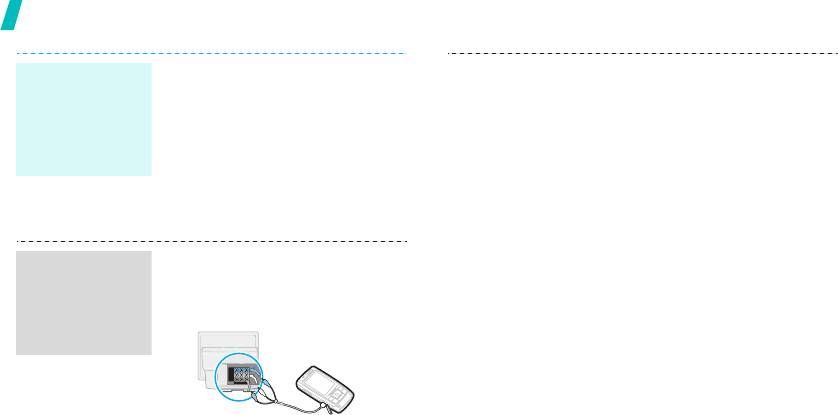
D820.book Page 28 Wednesday, March 8, 2006 2:00 PM
Дополнительные возможности телефона
• В зависимости от качества
2. Переключите телевизор в режим
Важная
видеоизображения некоторые
внешнего входа.
информация об
видеофайлы могут не
Дисплей телефона перейдет в
использовании
воспроизводиться.
режим подключения к телевизору,
телевизора
• При подключении к телевизору
и на экране телевизора появится
(
продолжение)
нельзя использовать
изображения дисплея.
стереогарнитуру Bluetooth и
3. При необходимости укажите
функцию масштабирования
видеосистему телевизора в меню
изображения.
ТВ-выход
.
стр. 94
4. Запустите соответствующее
1. Включив телевизор, подключите к
Просмотр экрана
приложение и откройте файлы.
нему телефон с помощью
телефона на
телевизионного кабеля, как
телевизоре или с
показано на рисунке.
помощью
проектора
28
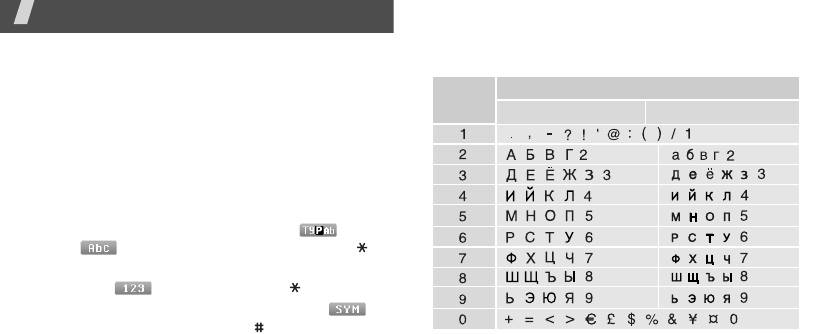
D820.book Page 29 Wednesday, March 8, 2006 2:00 PM
Ввод текста
Режим «АБВ»
Нажимайте соответствующую клавишу, пока нужный
Режимы «АБВ», T9, числовой и символьный
символ не появится на экране.
Текст для определенных функций, таких как обмен
сообщениями, телефонная книга или календарь, можно
Символы в порядке их отображения
Клавиша
вводить в следующих режимах: «АБВ», T9, ввод цифр и
Верхний регистр
Нижний регистр
ввод символов.
Изменение режима ввода текста
Когда курсор находится в текстовом поле, отображается
индикатор режима ввода текста.
• Для переключения между режимами T9 ( ) и
«АБВ» ( ) нажмите и удерживайте клавишу [].
• Для изменения регистра или переключения в режим
ввода цифр () нажмите клавишу [].
• Для переключения в режим ввода символов ()
нажмите и удерживайте клавишу [].
29
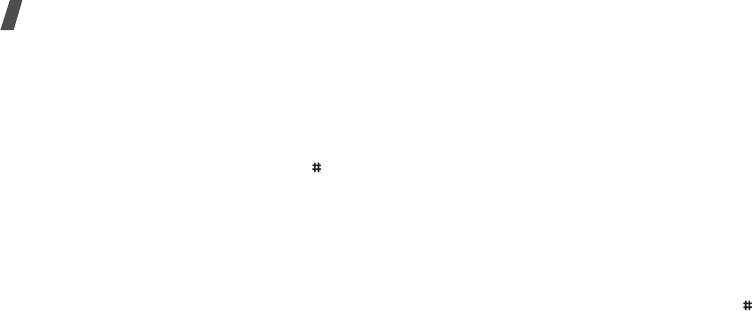
D820.book Page 30 Wednesday, March 8, 2006 2:00 PM
Ввод текста
Другие операции в режиме «АБВ»
Например, для ввода слова Привет в режиме T9
следует нажать клавиши [
5
], [
6
], [
4
], [
2
], [
3
] и [
6
].
• Если следующая буква должна вводиться с помощью
той же клавиши, что и предыдущая, дождитесь
В режиме T9 слово предугадывается при наборе и
автоматического перемещения курсора вправо или
может изменяться при нажатии каждой следующей
нажмите клавишу [Вправо]. Затем введите следующую
клавиши.
букву.
2. Прежде чем заменять или удалять набранные
• Для вставки пробела нажмите клавишу [].
символы, введите слово полностью.
• Для перемещения курсора используйте клавиши
3. При появлении правильного слова переходите к шагу
перемещения.
4. В противном случае нажимайте клавишу [
0
] для
отображения других вариантов слова,
• Для удаления символов по одному нажимайте
соответствующих нажатым клавишам.
клавишу [
C
]. Для удаления всего текста нажмите и
удерживайте клавишу [
C
].
Например, словам ГОД и ВОЗ соответствует
одинаковая последовательность клавиш [
2
], [
5
] и [
3
].
Режим T9
4. Для вставки пробела нажмите клавишу [] и
начинайте вводить следующее слово.
Интеллектуальный режим ввода текста T9 позволяет
ввести символ одним нажатием клавиши.
Другие операции в режиме T9
• Для автоматического ввода точек или апострофов
Ввод слова в режиме T9
нажимайте клавишу [
1
].
1. Слово набирается клавишами [
2
] — [
9
]. Для ввода
• Для перемещения курсора используйте клавиши
буквы соответствующую клавишу нужно нажать только
перемещения.
один раз.
30
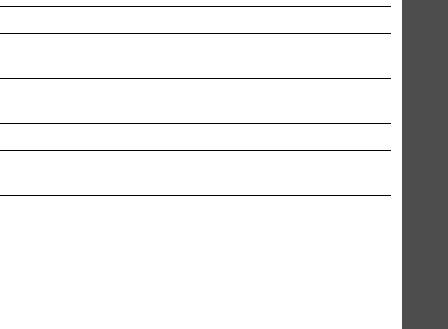
D820.book Page 31 Wednesday, March 8, 2006 2:00 PM
• Для удаления символов по одному нажимайте
Режим ввода символов
клавишу [
C
]. Для удаления всего текста нажмите и
Этот режим позволяет вводить символы.
удерживайте клавишу [
C
].
Ввод текста
Действие Нажмите
Добавление новых слов в словарь T9
Для некоторых языков эта функция не поддерживается.
Отображение
Клавиша [Вверх] или
дополнительных символов
[Вниз].
1. Введите слово, которое требуется добавить.
2. Для отображения других вариантов слова,
Выбор символа Соответствующая
соответствующих нажатым клавишам, нажимайте
цифровая клавиша.
клавишу [
0
]. Если других вариантов нет, в нижней
Удаление символов Клавиша [
C
].
строке дисплея отображается пункт
Добавить
.
Вставка символов Программная клавиша
3. Нажмите программную клавишу <
Добавить
>.
<
Да
>.
4. В режиме «АБВ» введите слово, которое требуется
добавить, и нажмите программную клавишу <
Добав.
>.
Режим ввода цифр
Этот режим позволяет вводить цифры.
Нажимайте клавиши, соответствующие цифрам, которые
требуется ввести.
31
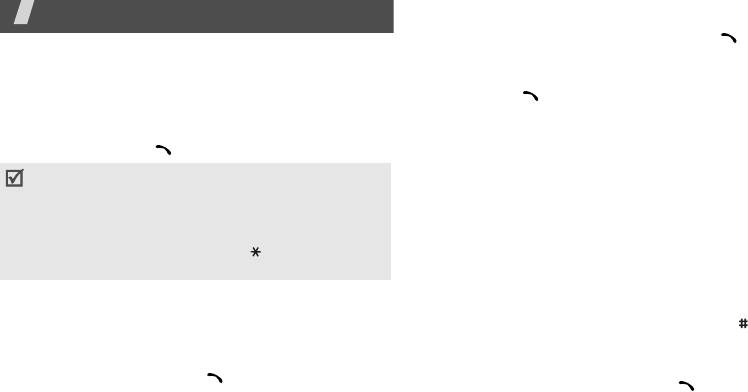
D820.book Page 32 Wednesday, March 8, 2006 2:00 PM
Повторный набор номера
Функции вызова
1. В режиме ожидания нажмите клавишу [] для
Дополнительные функции вызова
отображения списка последних вызовов.
2. Прокрутите список до нужного номера и нажмите
Отправка вызова
клавишу [].
1. В режиме ожидания введите код региона и
Вызов из телефонной книги
телефонный номер.
Номер, хранящийся в телефонной книге, можно набрать,
2. Нажмите клавишу [].
выбрав его в этой книге.
стр. 39
• Чтобы удалить последнюю цифру, нажмите клавишу [
C
].
Чтобы удалить с дисплея всю запись, нажмите и
Наиболее часто используемые номера можно назначить
удерживайте клавишу [
C
]. При необходимости можно
цифровым клавишам с помощью функции быстрого
переместить курсор для изменения неправильно
набора.
стр. 42
набранной цифры.
Телефонные номера, хранящиеся на SIM-карте, можно
• Нажмите и удерживайте клавишу [ ], чтобы при наборе
быстро набирать, используя номера ячеек, назначенные
ввести паузу между цифрами.
этим телефонным номерам при сохранении.
Международные вызовы
1. В режиме ожидания введите номер ячейки нужного
1. В режиме ожидания нажмите и удерживайте клавишу
телефонного номера и нажмите клавишу [].
[
0
]. Появится символ «+».
2. При необходимости перейдите к другим номерам.
2. Введите код страны, код региона и телефонный номер,
3. Для набора выбранного номера нажмите программную
а затем нажмите клавишу [].
клавишу <
Вызов
> или клавишу [].
32
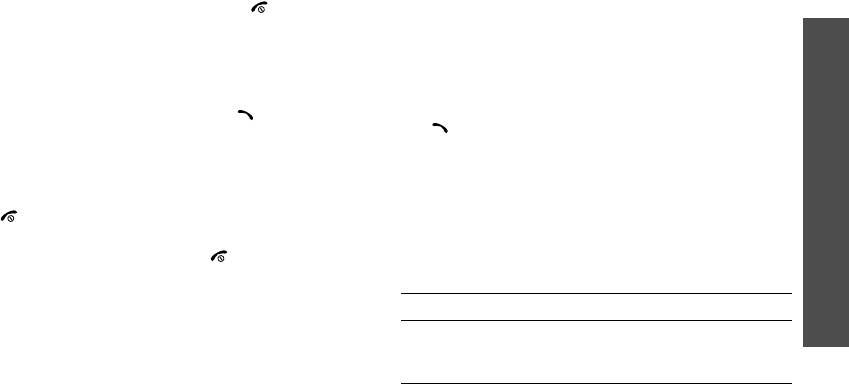
D820.book Page 33 Wednesday, March 8, 2006 2:00 PM
Завершение вызова
Просмотр списка пропущенных вызовов
Закройте телефон или нажмите клавишу [].
Количество пропущенных вызовов (если они есть)
Функции вызова
отображается на экране.
Ответ на вызов
1. Нажмите программную клавишу <
Смотр.
>.
2. При необходимости прокрутите список пропущенных
При поступлении вызова подается звуковой сигнал и на
вызовов.
дисплее появляется изображение входящего вызова.
3. Для набора выбранного номера нажмите клавишу
Для ответа на вызов нажмите клавишу [] или
[].
программную клавишу <
Принять
>.
Советы по ответам на вызовы
Использование телефонной гарнитуры
• Если включен режим
Ответ
любой клавишей
, для
Телефонная гарнитура позволяет отправлять и принимать
ответа на вызов можно нажать любую клавишу, кроме
вызовы, не держа телефон в руках.
[] и программной клавиши <
Отказ
>.
стр. 93
Подключите телефонную гарнитуру к разъему на левой
• Чтобы отклонить вызов, нажмите программную
стороне телефона.
клавишу <
Отказ
> или клавишу [].
• Нажмите и удерживайте клавишу регулировки
Кнопка на гарнитуре работает следующим образом.
громкости, чтобы отклонить вызов или отключить
Действие Нажмите
звуковой сигнал (в зависимости от значения
параметра
Клавиша громкости
).
стр. 92
Повторный вызов
Нажмите клавишу, а затем
последнего номера
нажмите ее снова и не
отпускайте.
33
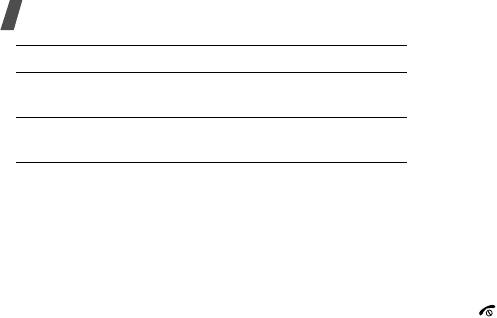
D820.book Page 34 Wednesday, March 8, 2006 2:00 PM
Функции вызова
Выполнение второго вызова
Действие Нажмите
Во время разговора вы можете отправить еще один вызов,
Ответ на вызов Нажмите и удерживайте
если сеть поддерживает такую возможность. Для этого
клавишу.
выполните следующие действия.
Завершение вызова Нажмите и удерживайте
1. Нажмите программную клавишу <
Удерж.
>, чтобы
клавишу.
перевести текущий вызов в режим удержания.
2. Выполните второй вызов обычным способом.
Функции в режиме вызова
3. Для переключения между вызовами нажмите
программную клавишу <
Перекл.
>.
Во время разговора можно использовать ряд функций.
4. Чтобы завершить удерживаемый вызов, нажмите
Регулировка громкости во время разговора
программную клавишу <
Опции
> и выберите пункт
Для регулировки громкости динамика во время разговора
Завершить удерживаемый
.
пользуйтесь клавишей регулировки громкости.
5. Чтобы завершить текущий вызов, нажмите клавишу
[].
Повысить или понизить громкость можно с помощью
соответствующих клавиш.
Ответ на второй вызов
Удержание и извлечение вызова
Во время разговора можно ответить на входящий вызов,
если данная услуга поддерживается сетью и
Для перевода вызова в режим удержания и его извлечения
активизирована функция ожидания вызова.
стр. 97
нажимайте программные клавиши <
Удерж.
> и <
Извл.
>
соответственно.
34
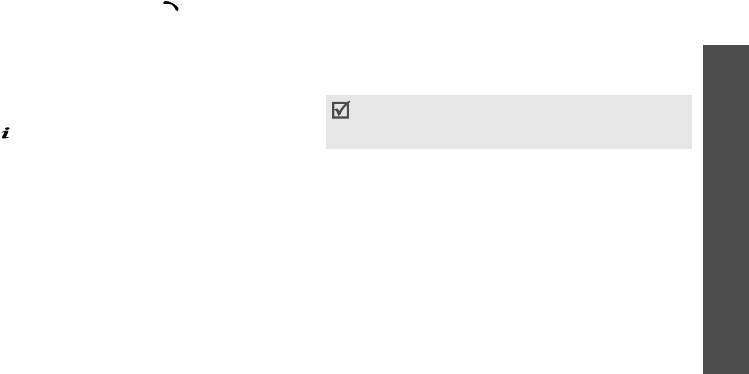
D820.book Page 35 Wednesday, March 8, 2006 2:00 PM
1. Для ответа на вызов нажмите клавишу [ ]. Первый
•
Выкл. звук
/
Вкл. звук
. Выключение микрофона
вызов будет автоматически переведен в режим
телефона, чтобы телефонный собеседник не мог
удержания.
слышать вас, или включение микрофона.
Функции вызова
2. Для переключения между вызовами нажимайте
•
Выкл. звук клавиш
/
Вкл. звук клавиш
. Включение
программную клавишу <
Перекл.
>.
или выключение тональных сигналов клавиатуры.
Для управления автоответчиком или работы с
Использование громкой связи
компьютеризированной телефонной системой
Нажмите клавишу [ ], чтобы включить режим
необходимо выбрать пункт
Вкл. звук клавиш
.
громкоговорящей связи. Для переключения на
использование обычного динамика нажмите эту клавишу
•
Телефонная книга
. Доступ к списку контактов.
повторно.
•
Отправить DTMF
. Передача сигналов DTMF (Dual tone
multi-frequency — двухтональные многочастотные
Использование функций, доступных во
сигналы) в виде группы. Сигналы DTMF используются
в телефонах для тонового набора номера — они
время вызова
слышны при нажатии цифровых клавиш. Эта функция
Во время вызова программная клавиша <
Опции
>
удобна для ввода пароля или номера счета при работе
предоставляет доступ к следующим функциям.
с банковскими службами и другими
•
Четкость голоса Вкл.
/
Четкость голоса Выкл
.
автоматизированными системами.
Подавление посторонних шумов для улучшения
•
Сообщение
. Чтение входящих сообщений и отправка
слышимости во время разговора по телефону в
новых сообщений.
стр. 58
шумном месте.
35

D820.book Page 36 Wednesday, March 8, 2006 2:00 PM
Функции вызова
•
Объединить
. Организация конференц-вызова
•
Сервисы SIM
. Доступ к специальным услугам,
посредством добавления абонента, находящегося в
предоставляемым SIM-картой (таким как новости,
состоянии удержания, к текущему вызову. В
прогнозы погоды, развлечения и средства
конференц-вызове могут участвовать не более пяти
определения местоположения). Эта функция доступна
абонентов.
при использовании SIM-карты, поддерживающей меню
SIM AT.
•
Разделить
. Конфиденциальный разговор с одним из
участников конференции. Другие участники вызова
•
Переключить на гарнитуру
/
Переключить на
могут продолжать говорить между собой. Чтобы после
телефон
. Переключение вызова на гарнитуру
завершения конфиденциального разговора оба
Bluetooth или устройство громкой связи либо обратно
участника этого разговора вернулись к конференции,
на телефон.
выберите пункт
Объединить
.
•
Перевести вызов
. Передача текущего вызова
абоненту, находящемуся в состоянии удержания. Эта
функция позволяет двум вызывающим абонентам
разговаривать между собой, но вы при этом
отключаетесь от вызова.
•
Удалить
. Отключение одного из участников
конференц-вызова.
•
Завершить удерживаемый
. Отключение
удерживаемого вызова.
36
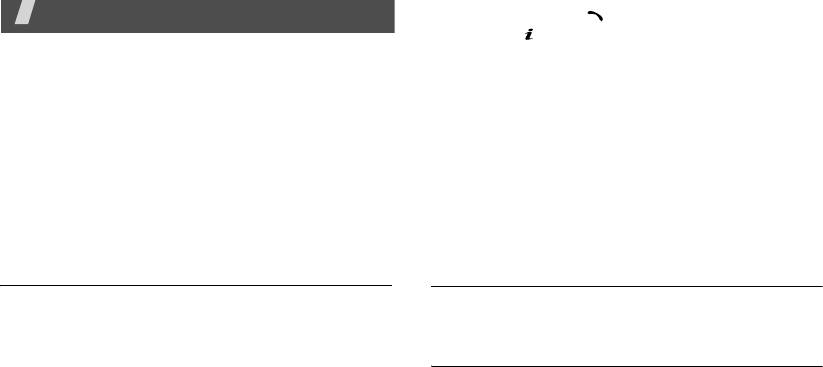
D820.book Page 37 Wednesday, March 8, 2006 2:00 PM
3. Нажмите клавишу [] для набора номера или
Функции меню
клавишу [] для просмотра сведений о вызове.
Описание всех пунктов меню
Функции работы с записями вызовов
Во время просмотра сведений о вызове программная
Журнал звонков
(меню 1)
клавиша <
Опции
> предоставляет доступ к следующим
функциям.
Это меню позволяет просматривать исходящие, входящие
или пропущенные вызовы и их продолжительность. Кроме
•
Сохранить как контакт
. Сохранение номера в
того, можно просматривать стоимость звонков, если эта
телефонной книге.
функция поддерживается SIM-картой.
•
Отправить сообщение
. Отправка SMS- или
MMS-сообщения.
Чтобы открыть это меню, в режиме ожидания нажмите
программную клавишу <
Меню
> и выберите пункт
Журнал
•
Удалить
. Удаление выделенной записи о вызове или
звонков
.
всех записей.
Последние вызовы
(меню 1.1)
Пропущенные
(меню 1.2)
В этом меню отображаются последние исходящие,
В этом меню отображаются последние неотвеченные
входящие и пропущенные вызовы.
вызовы.
Переход к записи вызова
Исходящие
(меню 1.3)
1. Для выбора типа вызова нажимайте клавиши [Влево]
Это меню позволяет отобразить последние исходящие
или [Вправо].
вызовы.
2. Для прокрутки списка вызовов нажимайте клавиши
[Вверх] или [Вниз].
37
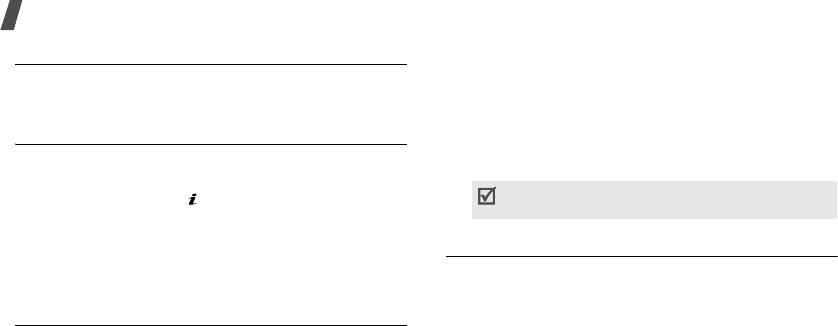
D820.book Page 38 Wednesday, March 8, 2006 2:00 PM
Функции меню
Входящие
(меню 1.4)
•
Исходящих
. Общая продолжительность всех
исходящих вызовов.
Это меню позволяет отобразить последние входящие
•
Входящих
. Общая продолжительность всех входящих
вызовы.
вызовов.
Удалить все
(меню 1.5)
•
Сброс
таймеров
. Сброс счетчиков вызовов. Чтобы
выполнить сброс, необходимо ввести пароль
Это меню позволяет удалить все записи для каждого типа
телефона.
вызовов.
На заводе-изготовителе устанавливается пароль
1. Нажимайте клавишу [ ], чтобы отметить типы
00000000
. Этот пароль можно изменить.
стр. 101
вызовов, которые требуется очистить.
2. Нажмите программную клавишу <
Удалить
>.
Стоимость
(меню 1.7)
3. Нажмите программную клавишу <
Да
>, чтобы
Эта сетевая функция позволяет узнать стоимость вызовов.
подтвердить удаление.
Наличие этого меню зависит от SIM-карты. Оно не
предназначено для сверки с выставляемыми счетами.
Продолжительность
(меню 1.6)
•
Последнего
. Стоимость последнего вызова.
Это меню позволяет просмотреть продолжительность
•
Общая
. Суммарная стоимость всех вызовов. Если
исходящих и входящих вызовов. Подлежащая оплате
общая стоимость превышает максимальное значение,
фактическая продолжительность разговоров,
указанное в пункте
Задать
максимальную
, новые
учитываемая оператором сети, может отличаться от этих
вызовы можно будет сделать только после сброса
данных.
счетчика.
•
Последнего
. Продолжительность последнего вызова.
38



